Oprogramowanie do nagrywania ekranu służy do nagrywania gry, tworzenia filmów instruktażowych, tworzenia demonstracji produktów, zapisywania połączeń wideo lub pobierania filmów online. Ogólnie rzecz biorąc, istnieją dwa rodzaje oprogramowania do nagrywania ekranu, bezpłatne rejestratory ekranu i profesjonalne rejestratory ekranu.
Jeśli szukasz bezpłatnych rejestratorów ekranu, przekonasz się, że większość z nich ma pewne ograniczenia, takie jak dodawanie znaku wodnego do nagrań. Musisz zapłacić za usunięcie znaku wodnego lub uaktualnienie do wersji pro.
Aby wydostać się z kłopotów, zidentyfikujemy i udostępnimy 10 najlepszych darmowych rejestratorów ekranu bez znaku wodnego dla urządzeń z systemem Windows, Mac, iPhone i Android.

Screen Recorder Brak znaku wodnego
Aiseesoft Rejestrator ekranu jest jednym z najlepszych programów do nagrywania ekranu na rynku.
Krótko mówiąc, Screen Recorder to najlepszy sposób na nagrywanie ekranu, jaki można znaleźć i oferuje wszystkie potrzebne funkcje. Co ważniejsze, nie doda znaku wodnego do nagrań ani nie będzie zawierać innych ograniczeń.
Jak korzystać z najlepszych programów do nagrywania ekranu
Krok 1 Zainstaluj Screen Recorder na komputerze, a jest jeszcze inna wersja dla komputerów Mac. Uruchom go z pulpitu, a zobaczysz kilka opcji. Wybierz Rejestrator wideo, aby otworzyć okno nagrywania. Jeśli chcesz przechwycić dźwięk, wybierz Audio Recorder.

Krok 2 Aby przechwytywać tylko ekran, włącz wyświetlanie i dźwięk systemowy, a jednocześnie wyłącz kamerę internetową i mikrofon. Jeśli chcesz nagrać zarówno ekran, jak i siebie, włącz także kamerę internetową i mikrofon. Możesz znaleźć inne niestandardowe opcje w oknie dialogowym Preferencje, klikając ikonę Ustawienia w prawym górnym rogu.

Krok 3 Jeśli jesteś gotowy, kliknij przycisk REC i zacznij nagrywać wszystko na ekranie. Naciśnij ikonę Rysuj, aby otworzyć panel edycji
chcę dodać tekst i inne elementy. Po zakończeniu naciśnij przycisk stop, aby otworzyć okno podglądu i zapisać nagranie ekranu.
Jak wspomniano wcześniej, bezpłatne oprogramowanie do nagrywania ekranu jest popularne, ale koszt jest taki, że musisz żyć ze znakami wodnymi. Na szczęście niektórzy programiści wypuścili bezpłatne nagrywarki ekranu bez znaku wodnego. Przetestowaliśmy prawie wszystkie bezpłatne oprogramowanie do nagrywania ekranu i udostępniamy listę 10 najlepszych poniżej.
Platforma: Windows i Mac
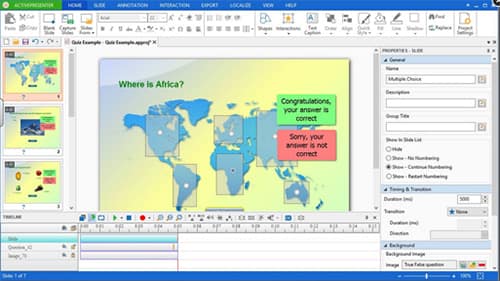
Kluczowe cechy:
1. Nagraj piarg na pełnym ekranie lub w niestandardowym rozmiarze ekranu.
2. Automatycznie przechwytuj wideo i dźwięk z pulpitu w jakości HD.
3. Uratuj środowisko i siebie za pomocą kamery internetowej.
4. Zapewnij podstawowe narzędzia do edycji wideo, takie jak wycinanie, przycinanie, scalanie i inne.
5. Eksportuj nagrania w formatach AVI, MP4, WebM, MKV, PDF, Excel, Word lub HTML5.
ZALETY
1. Ta bezpłatna nagrywarka ekranu dla komputerów PC i Mac nie doda znaku wodnego do nagrań.
2. Nie ma również ograniczeń czasowych.
Wady
1. Obecnie dane wyjściowe HTML5 będą oznaczone znakiem wodnym.
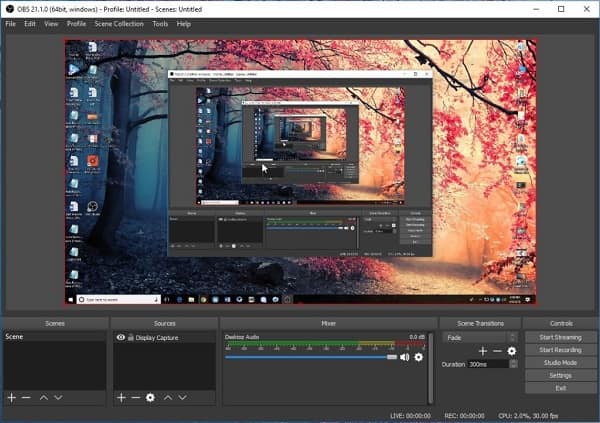
Platforma: Windows, Mac, Linux i online
Główne cechy:
1. Wykonuj nagrania ekranu z wielu źródeł.
2. Oferuj zaawansowane opcje konfiguracji.
3. Miksuj dźwięk z obrazami podczas nagrywania ekranu.
4. Zintegruj intuicyjny mikser audio.
ZALETY
1. Ten darmowy rejestrator ekranu bez znaku wodnego dla komputerów Mac jest programem typu open source, który obsługuje różne platformy transmisji strumieniowej na żywo.
Wady
1. Konfiguracja jest nieco skomplikowana dla początkujących.
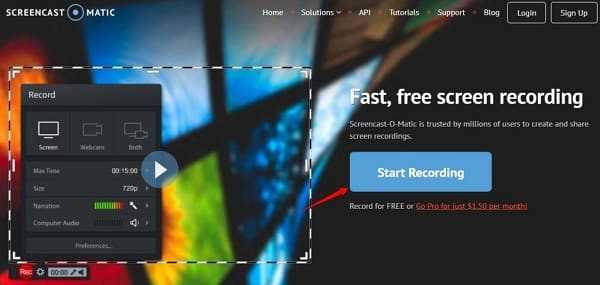
Platforma: Windows, Mac i online
Podstawowe cechy:
1. Przechwyć ekran komputera, w tym obrazy i dźwięk.
2. Dodaj kamerę internetową i swój głos do nagrań ekranu.
3. Udostępnij wyniki na YouTube w jakości HD.
4. Zapisz nagrania ekranu jako pliki wideo.
ZALETY
1. Interfejs jest prosty.
2. To bezpłatne oprogramowanie do nagrywania ekranu dla komputerów Mac i Windows nie doda znaku wodnego do filmów.
Wady
Darmowa wersja pozwala nagrywać tylko 15 minut.
Dowiedzieć się Screencast-O-Matic i jego alternatywy.
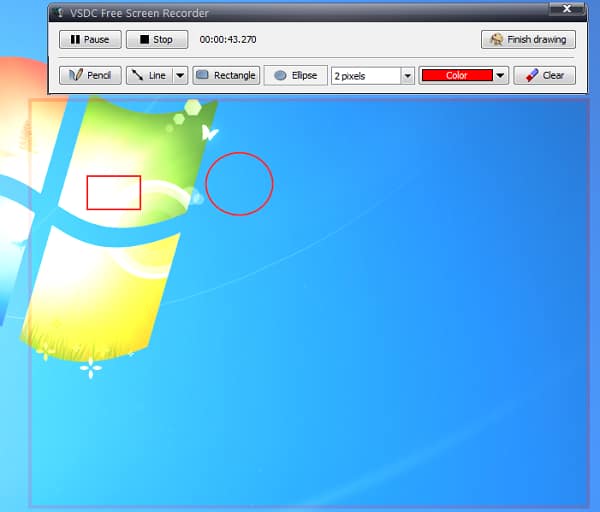
Platforma: Windows
Główne cechy:
1. Nagraj komputer na pełnym ekranie lub dostosuj obszar nagrywania.
2. Wybierz drugi, trzeci lub czwarty ekran do nagrania.
3. Zdecyduj się na przechwytywanie dźwięku z mikrofonu, systemu lub bez dźwięku.
4. Dostosuj kursor myszy, podświetlenie, nakładkę itp.
ZALETY
1. Rejestrator ekranu typu open source nie dodaje znaku wodnego do filmu.
Wady
Brakuje narzędzi do edycji wideo.
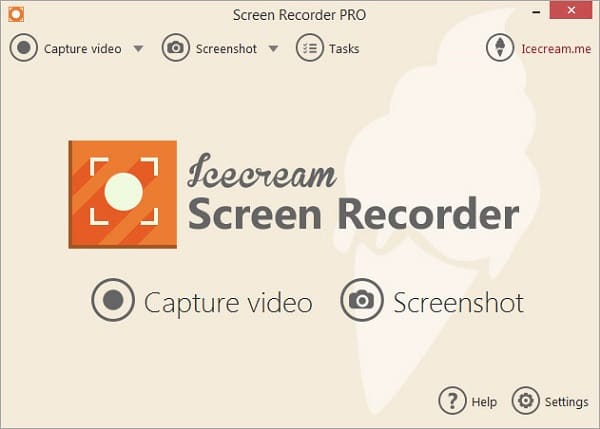
Platforma: Windows i Mac
Atrakcyjne cechy:
1. Przechwyć pulpit na pełnym ekranie lub w wybranym regionie.
2. Nagrywaj jednocześnie ścieżki audio i wideo.
3. Dostosuj klawisze skrótów, źródła audio i wideo i więcej.
4. Nagrania ekranu wyjściowego w formacie MP4, WebM lub MOV. (Odnaleźć Rejestrator ekranu MP4 tutaj)
ZALETY
1. Ten darmowy rejestrator gier bez znaku wodnego umożliwia robienie zrzutów ekranu.
Wady
1. Darmowa wersja jest w stanie nagrywać ekran tylko przez 10 minut.
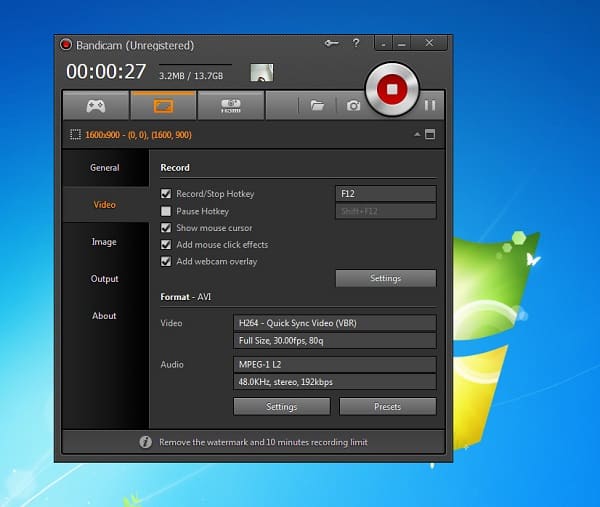
Platforma: Windows
Kluczowe cechy:
1. Nagraj rozgrywkę i inne działania na pulpicie.
2. Przechwytywanie obrazów i głosów za pośrednictwem kamery internetowej i mikrofonu.
3. Dostosuj efekty kursora myszy.
4. Sterowanie i nakładanie gry FPS.
ZALETY
1. Ten darmowy rejestrator gier nie doda znaku wodnego do filmów z gry.
Wady
1. Musi się zarejestrować.

Platforma: Coaching
Główne cechy:
1. Wykonuj nagrania ekranu bez znaku wodnego za darmo.
2. Edytuj wideo lub przekonwertuj je na inne formaty.
3. Udostępnij nagranie na YouTube, Vimeo, Dropbox lub Google Drive.
4. Zapisz nagrane filmy w formacie MP4, WMV, AVI, FLV itp.
ZALETY
1. Interfejs jest przyjazny dla użytkownika.
Wady
1. Musisz pobrać program uruchamiający na pulpicie.
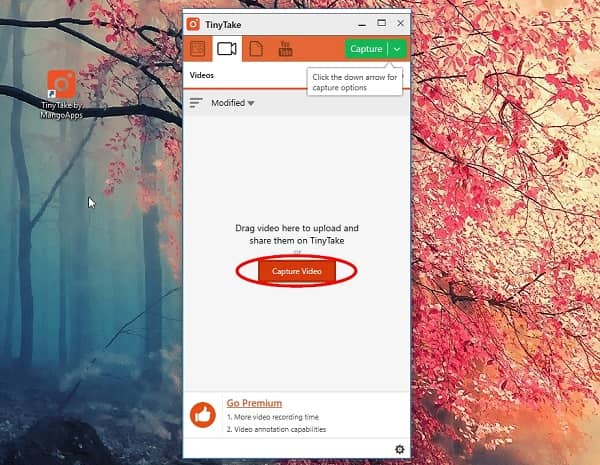
Platforma: Windows i Mac
Główne cechy:
1. Rób zdjęcia, filmy, audio i swoją aktywność na pulpicie.
2. Przechowuj nagrane filmy i zrzuty ekranu w chmurze.
3. Dodaj teksty, kształty, strzałki i inne elementy do nagrania.
4. Wykonuj nagrania ekranu za darmo.
ZALETY
1. Ten program umożliwia bezpłatne nagrywanie ekranu bez znaku wodnego.
Wady
1. Darmowa wersja umożliwia tylko 5 minut nagrywania.
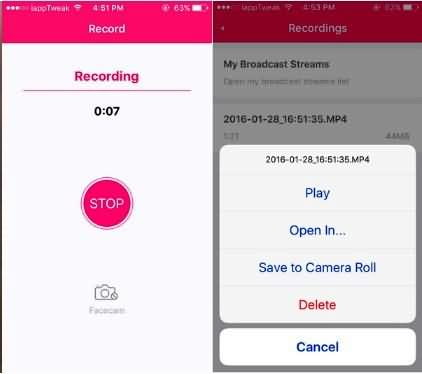
Platforma: iOS i Android
Podstawowe cechy:
1. Nagraj wszystko na ekranie w wysokiej jakości.
2. Podczas pracy używaj bardzo małej mocy obliczeniowej.
3. Podaj niestandardowe opcje w aplikacji.
4. Działa na szerokiej gamie urządzeń mobilnych.
ZALETY
1. Ten darmowy rejestrator ekranu bez znaku wodnego jest łatwy w użyciu.
Wady
1. Po podłączeniu do mikrofonu w celu przechwytywania dźwięku, występuje zbyt duży hałas.
Dowiedz się więcej o: Rejestrator ekranu Airshou tutaj.
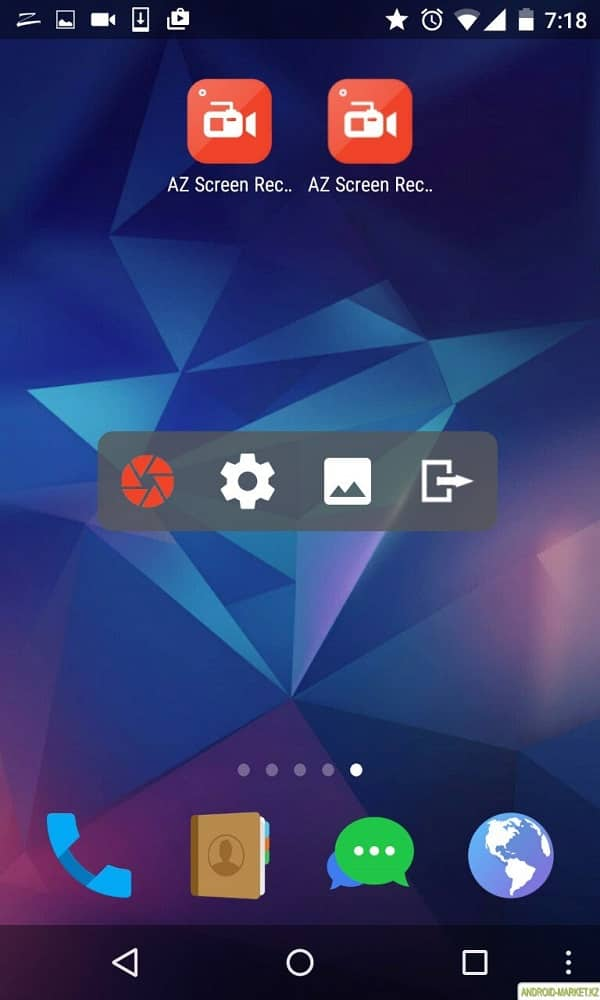
Platforma: Android
Atrakcyjne cechy:
1. Nagraj ekran główny za darmo.
2. Wykonaj nagrywanie ekranu na żywo.
3. Twórz filmy wideo za pomocą wbudowanej kamery i mikrofonu.
4. Zapisz rozmowy wideo, rozgrywkę i inne działania.
ZALETY
1. Ten darmowy program do nagrywania ekranu nie doda znaku wodnego do nagrań.
Wady
1. Musisz zobaczyć irytujące reklamy.
Czy studio OBS ma znak wodny?
Tak. OBS Studio to darmowy rejestrator ekranu i narzędzie do przesyłania strumieniowego na żywo dla systemów Windows, Mac i Linux, które przechwytuje filmy bez stosowania znaku wodnego.
Jak umieścić znak wodny na filmie?
Z Aiseesoft Video Converter Ultimate jest to łatwiejsze dodaj znak wodny do filmu. Musisz uruchomić Aiseesoft Video Converter Ultimate na swoim komputerze. Kliknij Dodaj plik, aby zaimportować wideo. Następnie kliknij przycisk Edytuj i wybierz zakładkę Znak wodny. Możesz dodać obraz lub tekst jako znak wodny.
Czy możesz usunąć znak wodny ze zdjęcia?
Tak. Dzięki profesjonalnemu oprogramowaniu do przetwarzania obrazu Adobe Photoshop może to łatwo zrobić usuń znak wodny ze zdjęcia. Musisz otworzyć Photoshopa na swoim komputerze i załadować obraz do programu. Kliknij narzędzie Lasso, aby zaznaczyć cały znak wodny, a następnie kliknij narzędzie Kroplomierz, aby skopiować kolor tła. Następnie kliknij narzędzie Ołówek, aby malować i usunąć znak wodny.
Według naszych recenzji możesz uchwycić co najmniej 10 darmowych rejestratorów ekranu bez znaku wodnego dostępnych dla systemów Windows, Mac, online, iPhone i Android. Teraz możesz wybrać swoje ulubione oprogramowanie do nagrywania ekranu na podstawie recenzji.
Z drugiej strony, jeśli potrzebujesz profesjonalnej aplikacji do nagrywania ekranu, zalecamy Aiseesoft Screen Recorder. Jest nie tylko łatwy w użyciu, ale umożliwia tworzenie wysokiej jakości nagrań bez znaku wodnego.